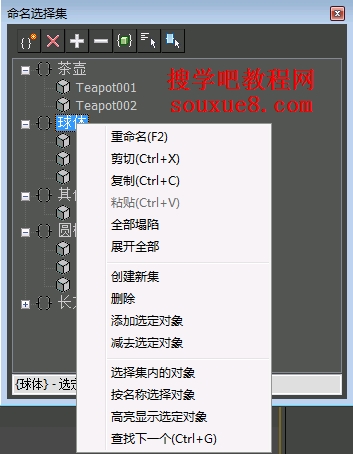3DsMax2013主工具栏“编辑命名选择集”![]() :
:![]()
可以对各个集中子对象进行重新编组,还可以在视图窗口中选中其他的对象,并将其添加到当前的编组中。
我们用上节讲解中创建的选择集,继续讲解“编辑命名选择集”。
1.单击选择3DsMax2013主工具栏“编辑命名选择集”![]() ,系统将弹出“命名选择集”对话框。
,系统将弹出“命名选择集”对话框。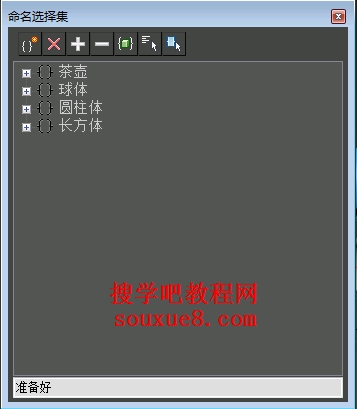
2.单击创建组前面的“+”号,此时选择集的子对象被展开。这样可以更加直观的观察3DsMax2013各个选择集中包括的子对象。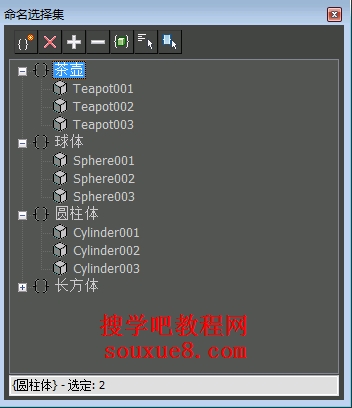
3.单击“创建新集”按钮,可以创建新的集,输入新集名称后按回车键确认3DsMax2013新集的创建。
4.选中集名称或子对象,单击“删除”按钮,可删除所选集或子对象。
5.单击选中集(如这里我们选择新创建的集名称“其他”),在3DsMax2013视图窗口中选择要添加的对象,然后单击“命令选择集”窗口中的“添加选定对象”按钮![]() ,可将该视图窗口中选定对象添加到集中。
,可将该视图窗口中选定对象添加到集中。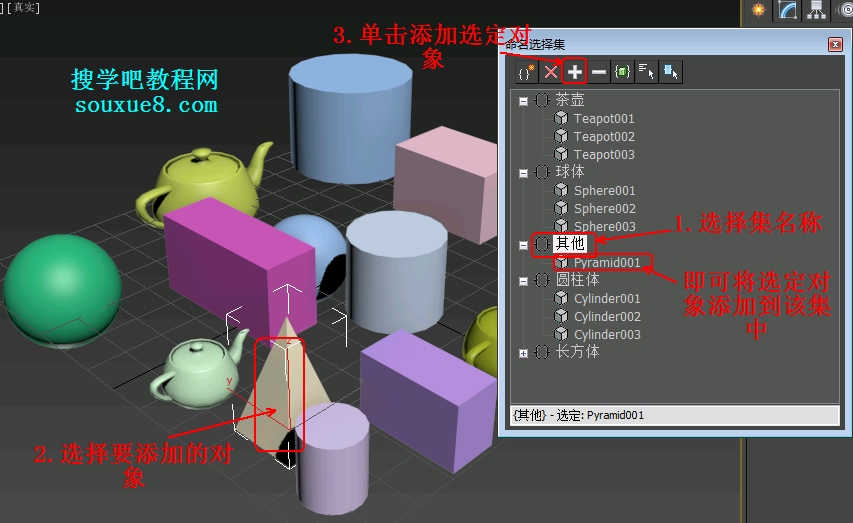
6.在3DsMax2013视图窗口中选择要减去的对象,如其中一个茶壶,然后在“命名选择集”中选择茶壶所在的集名称:茶壶,然后单击上面的“减去选定对象”按钮,就可以把所选择的茶壶从集中减去。
7.在“命名选择集”对话框中,选择一个集或子对象,单击上面的“选择集内对象”按钮,此时3DsMax2013视图窗口中所有该集内对象被全部选中。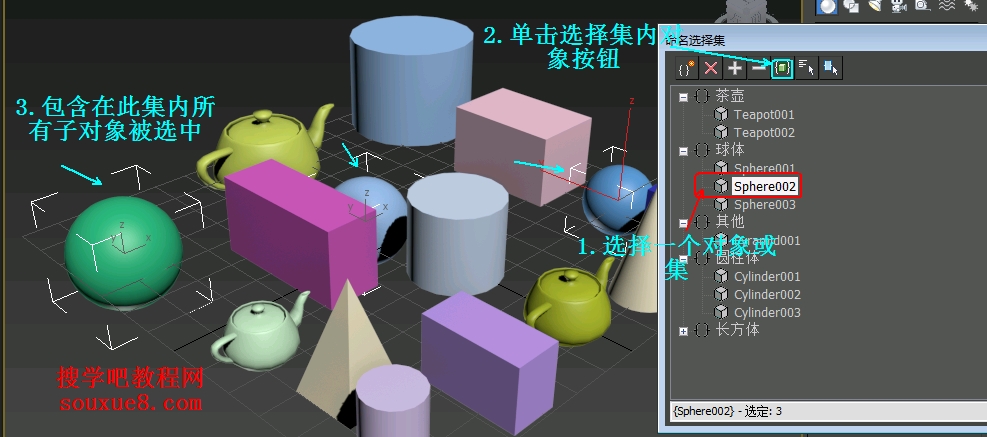
8.在集名称或子对象上单击鼠标右键,在弹出的菜单中可对所选3DsMax2013集或子对象重命名等操作。